win10截图没有了怎么办 win10截图找不到了解决方法
截图功能一直是我们在日常使用win10电脑时便捷的工具之一,有时候当我们完成截图后却发现截图后找不到的情况,让人感到困惑和失望,对此win10截图没有了怎么办呢?接下来就来介绍win10截图找不到了解决方法。
具体方法如下:
1、检查截图保存位置:
使用Win + PrtSc(Print Screen)组合键进行截图时,截图通常会保存到C:\Users\YourUsername\Pictures\Screenshots文件夹中。请检查该文件夹以确认截图是否已保存。
如果你使用的是PrtSc键而没有按下Win键,那么截图可能没有被自动保存。在这种情况下,你需要打开画图工具(或任何图像编辑软件)并按下Ctrl + V来粘贴截图。
2、调整截图设置:
确保你的截图设置没有更改。进入“设置”>“游戏”>“游戏栏”,然后检查“使用游戏栏录制游戏剪辑、屏幕截图和广播”选项是否已启用。
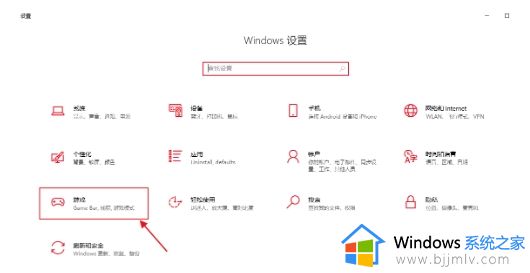
3、检查动画效果:
有时,禁用某些动画效果可能会导致截图行为异常。你可以按照以下步骤检查并启用相关动画效果:
右键点击“开始”按钮,选择“系统”。
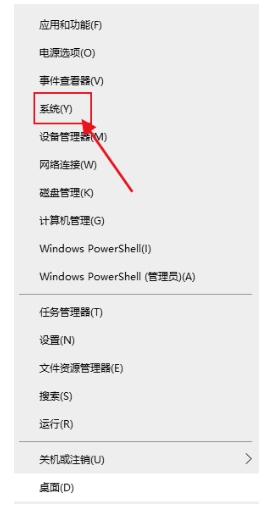
在左侧导航列表中选择“关于”,然后点击“高级系统设置”。
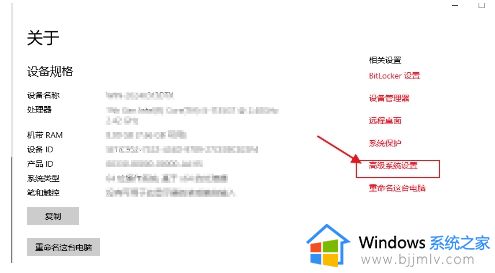
在“系统属性”窗口中,点击“性能”区域的“设置”按钮。
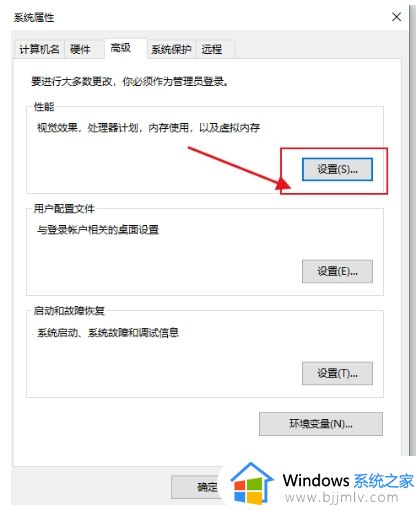
在“性能选项”窗口中,选择“自定义”,然后确保“在最大化和最小化时显示窗口动画”选项已勾选。
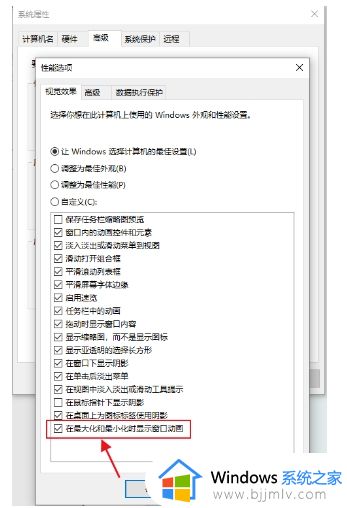
4、更新驱动程序和操作系统:
确保你的显卡驱动程序和操作系统都是最新版本。有时旧版本的驱动程序或操作系统可能会导致与截图功能相关的问题。
5、使用第三方截图工具:
如果Windows自带的截图工具存在问题,你可以考虑使用第三方截图工具,如Snagit、Greenshot等。这些工具通常具有更多的功能和更好的稳定性。
6、检查冲突的热键:
有时,其他软件的热键可能与截图热键冲突。确保没有其他软件正在使用与截图相同的热键组合。
7、重置截图功能:
如果以上方法都无法解决问题,你可以尝试重置Windows的截图功能。这通常涉及到删除与截图相关的配置文件或重置相关设置。请注意,在进行此操作之前,请确保备份重要数据以防意外情况发生。
以上就是win10截图找不到了解决方法的全部内容,如果有遇到这种情况,那么你就可以根据小编的操作来进行解决,非常的简单快速,一步到位。
win10截图没有了怎么办 win10截图找不到了解决方法相关教程
- win10截图无法保存怎么办 win10截图保存不了解决方法
- win10屏幕截图用不了怎么办 win10屏幕截图没反应修复方法
- win10截图工具用不了怎么办 win10自带截图不能用了修复方法
- win10截图键没反应怎么办 win10截图快捷键没有反应修复方法
- win10屏幕截图找不到保存怎么办 win10屏幕截图后找不到文件处理方法
- windows10截图后没反应的解决办法 win10系统截图没反应怎么办
- win10画图工具没了怎么办 win10画图工具找不到如何解决
- win10printscreen截屏不了怎么办 win10printscreen截图没反应如何解决
- win10电脑图标找不到了怎么恢复 win10电脑图标没了怎么办
- 截图win10快捷键失效怎么办 win10截图快捷键没反应修复方法
- win10如何看是否激活成功?怎么看win10是否激活状态
- win10怎么调语言设置 win10语言设置教程
- win10如何开启数据执行保护模式 win10怎么打开数据执行保护功能
- windows10怎么改文件属性 win10如何修改文件属性
- win10网络适配器驱动未检测到怎么办 win10未检测网络适配器的驱动程序处理方法
- win10的快速启动关闭设置方法 win10系统的快速启动怎么关闭
win10系统教程推荐
- 1 windows10怎么改名字 如何更改Windows10用户名
- 2 win10如何扩大c盘容量 win10怎么扩大c盘空间
- 3 windows10怎么改壁纸 更改win10桌面背景的步骤
- 4 win10显示扬声器未接入设备怎么办 win10电脑显示扬声器未接入处理方法
- 5 win10新建文件夹不见了怎么办 win10系统新建文件夹没有处理方法
- 6 windows10怎么不让电脑锁屏 win10系统如何彻底关掉自动锁屏
- 7 win10无线投屏搜索不到电视怎么办 win10无线投屏搜索不到电视如何处理
- 8 win10怎么备份磁盘的所有东西?win10如何备份磁盘文件数据
- 9 win10怎么把麦克风声音调大 win10如何把麦克风音量调大
- 10 win10看硬盘信息怎么查询 win10在哪里看硬盘信息
win10系统推荐